在如今的社交时代,拍照已经成为人们生活中不可或缺的一部分,而对于拥有苹果手机的用户来说,如何将手机中珍贵的照片传输到其他设备或者朋友圈中也是一件很重要的事情。无论是通过数据线还是无线传输,如何高效地实现苹果手机和苹果手机照片之间的互传已经成为了许多用户关注的焦点。接下来我们就来看看两台iPhone手机之间如何通过数据线传输照片吧。
两个iphone怎么用数据线传照片
方法如下:
1.第一步:首先我们打开两部手机上的设置,然后进入蓝牙设置,打开蓝牙功能。或者上滑屏幕在快捷功能里将蓝牙调至开启(这里不需要连接新设备,打开即可。如图)
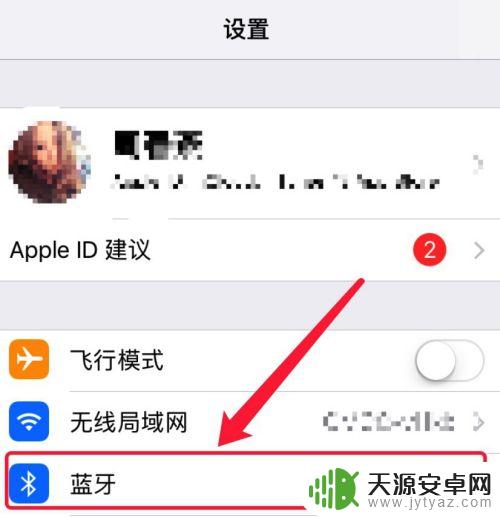
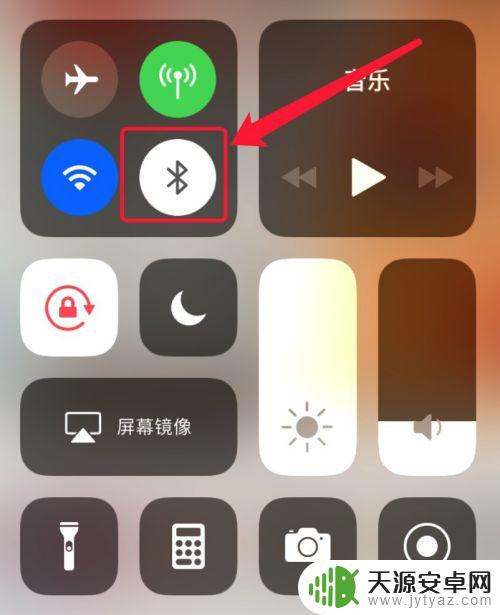
2.第二步:接着我们返回到手机主界面,点击相册进入找到要传的图片。点击左下角的分享键,这时就会显示“隔空投送”的选择。
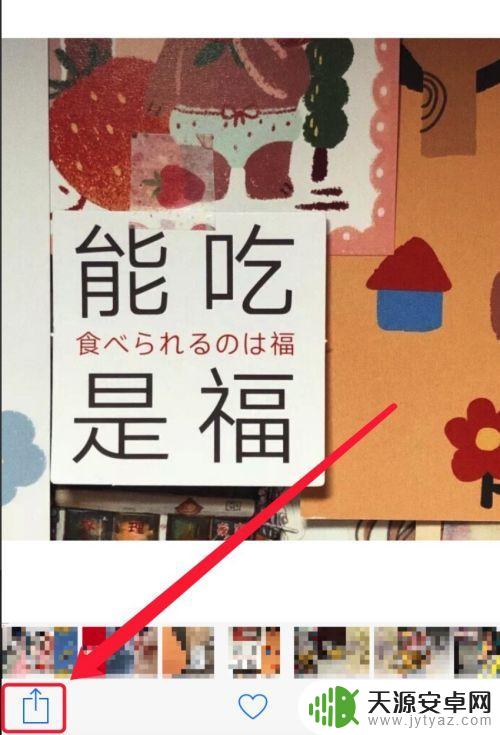
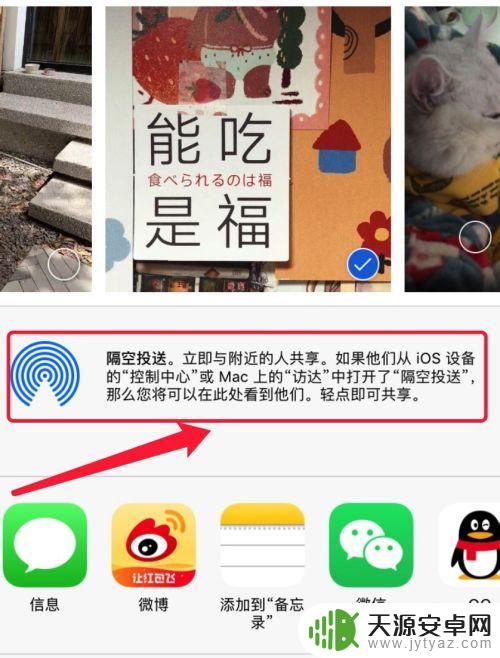
3.第三步:这时另一部手机的名称就会出现,我们选择点击头像,然后开始传送。传送成功后点击完成即可。
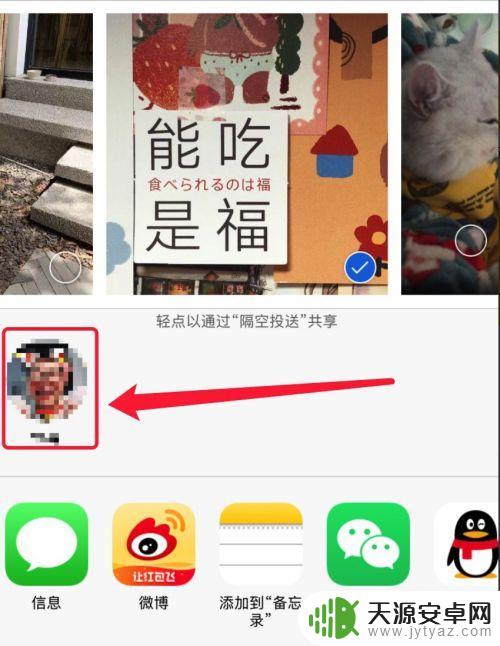
4.第四步:最后,另一个手机就可以收到我们“隔空投送”的消息提示。点击接受,然后图片就存入另一部手机了。
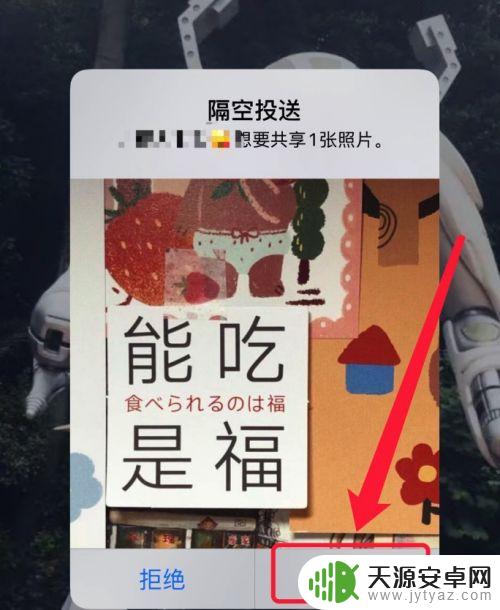
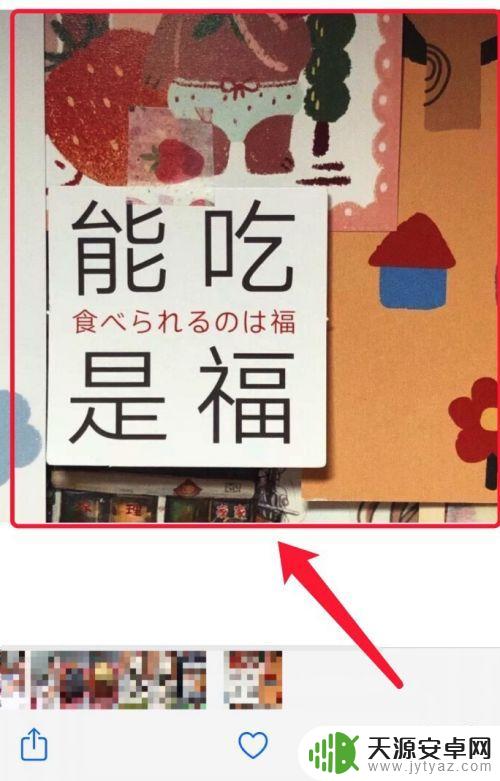
以上是关于苹果手机和苹果手机照片互传的全部内容,如果您遇到相同的情况,可以按照以上方法解决。









